L’outil Fill¶
Référence
- Mode
Mode Draw
- Outil
L’outil Fill (Remplir) est utilisé pour remplir automatiquement les zones de contour fermées.
Paramètres des brosses¶
Vous pouvez également configurer les paramètres principaux de la brosse exposés dans les paramètres de l’outil pour plus de commodité.
- Direction Ctrl
La partie de la zone à remplir.
- Normal
Remplit la zone à l’intérieur de la forme sous le curseur.
- Inverted
Remplit la zone en dehors de la forme sous le curseur.
- Précision
Multiplicateur pour la précision des limites de remplissage. Des valeurs plus élevées sont plus précises mais plus lentes.
- Leak Size
Size in pixel to consider the leak as closed.
- Thickness
Le rayon d’épaisseur du trait de contour en pixels.
Avancé¶
- Boundary
Définit le type de calcul des limites de remplissage à effectuer.
- All
Utiliser simultanément l’épaisseur des traits et les lignes d’édition.
- Stroke
Utiliser uniquement l’épaisseur des traits (ignorer les lignes d’édition).
- Line
Utiliser uniquement les lignes d’édition (ignorer les traits).
- Show Lines (icône grille)
Activer/désactiver l’affichage des lignes auxiliaires pour voir la limite de remplissage.
- Layers
Détermine les Calques utilisés pour les contours.
- Visible
Calcule les limites en fonction de tous les calques visibles.
- Active (Actif)
Calculates boundaries based on the active later.
- Layer Above
Calcule les limites en fonction du calque au-dessus du calque actif.
- Layer Below
Calcule les limites en fonction du calque sous le calque actif.
- All Above
Calcule les limites en fonction de tous les calques au-dessus du calque actif.
- All Below
Calcule les limites en fonction de tous les calques sous le calque actif.
- Stroke Extension
Extends the actual stroke to close gaps in the fill area. The extended strokes are temporarily and will be not be rendered. The value control the extension length to use. Zero value means disabled.
- Show Extend Lines (grid icon)
Toggle show extended lines helper.
- Simplify
Nombre d’étapes de simplification à appliquer à la ligne de démarcation. Des valeurs plus élevées réduisent la précision de la zone finale remplie.
- Ignore Transparent
Si activé, les traits avec transparence ne prennent pas en compte les calculs des limites de remplissage.
Le curseur de valeur contrôle le seuil pour considérer un matériau comme transparent.
- Limit to Viewport
Si activé, ne remplit que les zones visibles dans la fenêtre..
Utilisation¶
Sélection d’une brosse et d’un matériau¶
Dans les paramètres de l’outil, sélectionne le pinceau, le matériau et le type de couleur à utiliser avec l’outil. L’outil Remplissage utilise des types de pinceau de remplissage. Voir Paramètres des brosses pour plus d’informations.
Zones de remplissage¶
Cliquer sur LMB dans une zone de trait fermée. L’outil calculera automatiquement la limite et créera un nouveau trait fermé rempli du matériau sélectionné.
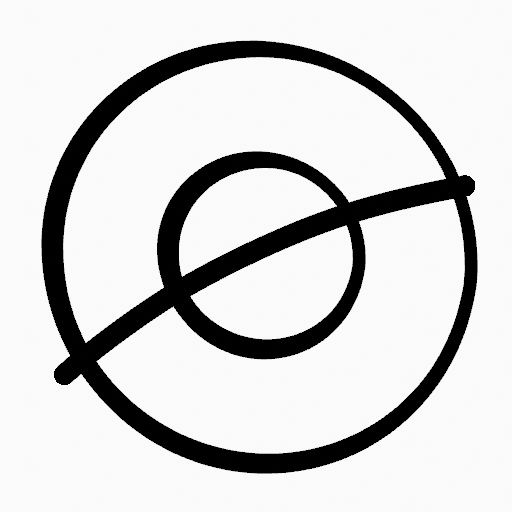
Dessin original.¶ |
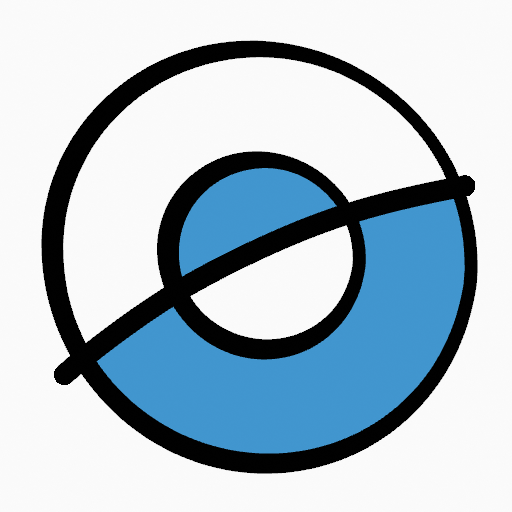
Utilisation de l’outil de remplissage pour répandre des matériaux sur les zones fermées.¶ |
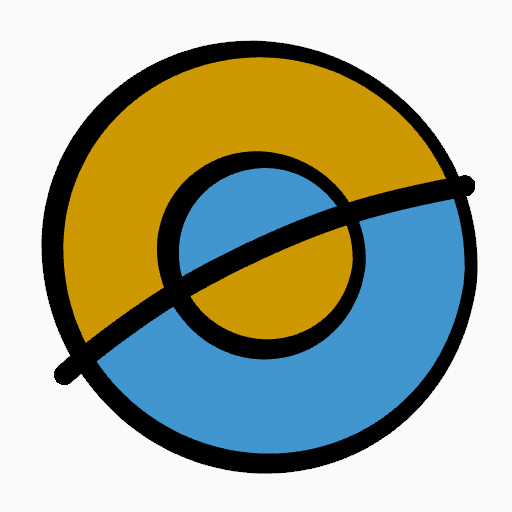
Dessin final rempli.¶ |
Traits de bordure¶
If you have a large gap in an area that you want fill, you can use boundary strokes, a temporary auxiliary lines for closing open shapes. To create a boundary stroke use Alt-LMB and draw a line to close the desired area.
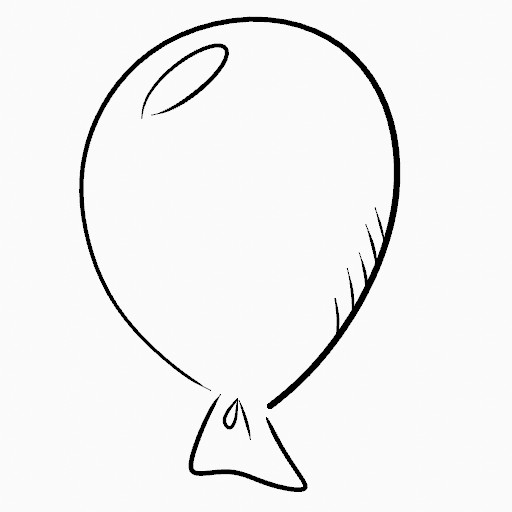
Dessin d’origine.¶ |
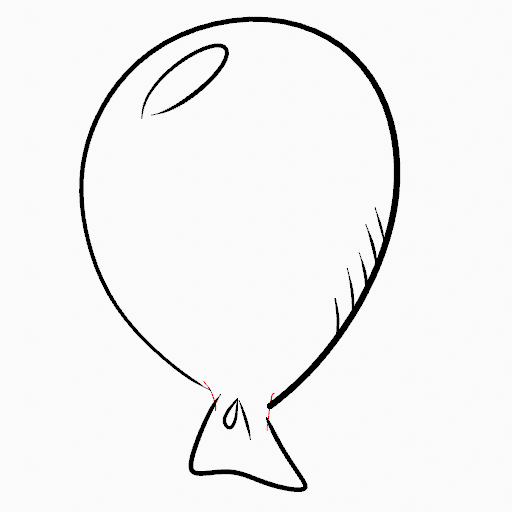
Ajout de lignee (Boundary Strokes) pour fermer les zones ouvertes (lignes rouges).¶ |
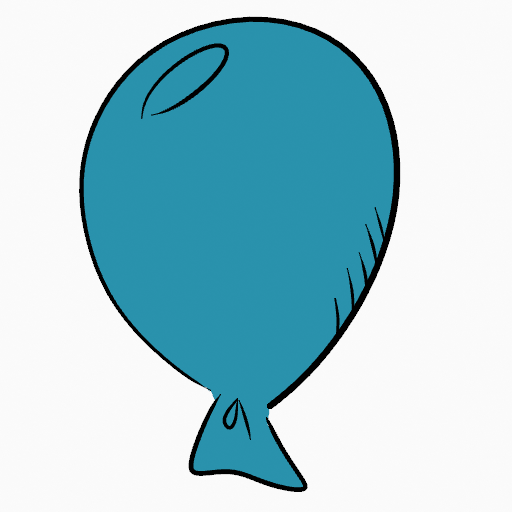
Utilisation de l’outil Fill pour répandre le matériau sur la nouvelle zone fermée.¶ |
Lorsque vous êtes satisfait du résultat du remplissage, vous pouvez supprimer les contours à l’aide de l’outil Clean Up (Nettoyer) dans le Grease Pencil Menu en Mode Édition.
Stroke Extension¶
A more automatic way to close gaps in an area that you want fill is using temporarily extended lines. Stroke Extension are temporary extended auxiliary lines for closing open shapes. Set a value more than zero to use the extended lines, click over the area you want to be filled and change the length of the strokes using PageUp PageDown or Wheel. When you are satisfied with the length and you are sure the temporarily strokes cross each other, click again to fill the area.
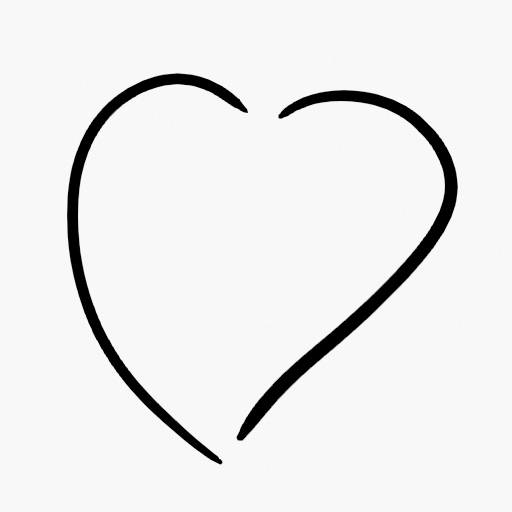
Dessin original.¶ |
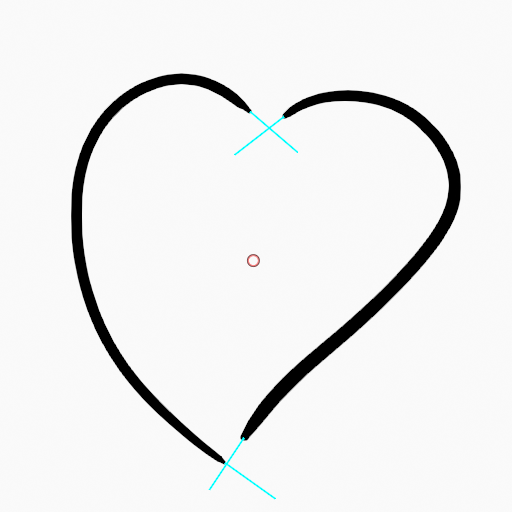
Use Strokes extension to close open areas (cyan lines).¶ |
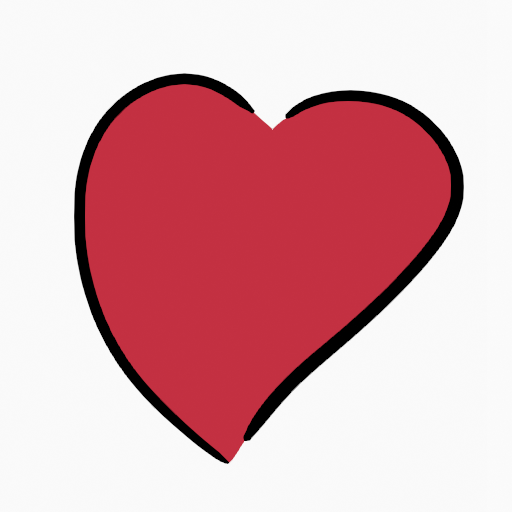
Utilisation l’outil Fill pour répandre le matériau sur la nouvelle zone fermée.¶ |
Passer à l’outil de dessin¶
Utiliser Ctrl-LMB pour remplacer temporairement l’outil de dessin actif. Par exemple, pour couvrir manuellement de petites zones difficiles à atteindre pour l’outil Fill (Remplir). Voir Outil de dessin pour plus d’informations.